- 도메인 등록
대상 서버 : 윈도우 서버 202
DNS/DB 서버로 운영
도메인
-web1.co.kr(192.168.10.50) // wp 설치
-web2.co.kr(192.168.10.100) // wp 설치
-web3.co.kr(192.168.10.150) // wp 설치
-web4.co.kr(192.168.10.203) // 별도 wp 설치
2. 테스트윈도우 10
- DNS 윈도우 서버 = 도메인 등록 / 호스트 등록
- 웹 리눅스 서버
- httpd 설치 / DNS 서버 주소 입력 / 시스템 재시작 / 방화벽 해제
- 웹 윈도우 서버
- 서버관리자 - 웹 서버 설치 / DNS 서버 주소 입력 / 방화벽 해제
DB서버 연동 / php 서버
- vsftpd /tftp → wordpress설치 / php 설치
- dns/httpd 확인
- ping network 확인
[웹서버]
/etc/httpd/conf/httpd.conf
34 ServerRoot "/etc/httpd"
47 Listen 80 //// 인트라넷 사용시 포트번호 변경 필요
124 DocumentRoot "/var/www/html"
168 <IfModule dir_module>
169 DirectoryIndex index.html index.php
// 순서대로 파일 검색 후 진행
170 </IfModule>
vi /etc/httpd/conf.d/vhost.conf
NameVirtualHost *:80
<VirtualHost *:80>
DocumentRoot /var/www/html
Servername web3.co.kr
</VirtualHost>
/var/www/html 모든 웹 서버
wp-config.php 변경
**[ DB 윈도우 서버 ]**에서
mysql 데이터베이스 등록
- mysql -p mysql
- create database web;
- create user ‘web’@’%’ identified by ‘123456’;
- grant all privileges on web.* to 'web'@'%';
- flush privileges;/// 미설정 시 문제 없음 확인
시스템 재시작 및 방화벽 해제
systemctl restart
systemctl stop /disable
[회고]
- DNS 서버 이전 실습 IP 주소 충돌로 50 DNS 재생성
- access denied - 제거 후 설치 과정 재반복
- forbidden - 방화벽 해제
[윈도우 웹 서버에서 Wordpress설치]
서버관리자 - Windows Deploy - Web server - Application - CGI //// 기능 추가

php 압축파일 해제 후 C드라이브로 복사
vcredist 설치 // php manager 설치
서버관리자 - PSE -기본 문서 - index.php 생성

처리기 매핑 - 오른쪽 모듈 매핑추가
FastCgiModule
php-cgi.exe 선택

inetpub > wwwroot
<?php phpinfo(); ?> info.php (확장자 변경)
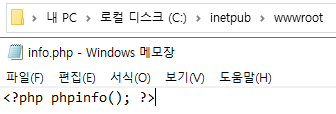
> 웹브라우저 열기
localhost/info.php

압축해제한 php 폴더
php-ini develop → php-ini 파일명 변경

php\ext !!!! 철자 주의 !!!!
php_mysqli.dll //// MYSQL I /// 소문자 i 다!!!
워드프레스 압축파일 해제
C \ inetpu - wwwroot -wordpress
wp-config.php 설정

DB서버가 localhost면 "localhost" ///
다른 서버이면 "해당 서버 IP 주소" 입력
mysql - database 생성
- create database web;
- create user ‘web’@’%’ identified by ‘123456’;
- grant all privileges on web.* to 'web'@'%';
- flush privileges; /// 미입력 시 문제 없음 확인
> 워드프레스 확인
192.168.10.202/wordpress/wp-admin/install.php
localhost/wordpress/wp-admin/install.php